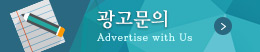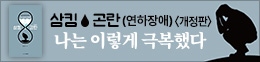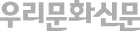[우리문화신문=이한영 기자] 안전해 차장은 최근 말이 안 나올 정도로 난감한 일을 경험했다. 고객사 임원들 앞에서 프레젠테이션을 할 때였다. 며칠 동안 자료를 준비하고 발표 연습을 한 덕분인지 프레젠테이션은 제법 만족스럽게 진행됐다. 이제 본격적으로 중요한 내용을 설명하려는 순간, 안 차장은 멀쩡한 마이크를 손에 든 채 입만 벌리고 있을 수밖에 없었다. 포디움 위의 발표자용 노트북이 갑자기 파란 화면으로 뒤덮이는 것이 아닌가. 그리고 화면 위에 작은 동그라미 하나가 빙글빙글 돌아가며 보여주는 얄궂은 메시지에 안 차장의 머릿속은 제자리를 맴돌았다.
[Windows Updates 구성 중. 컴퓨터의 전원을 끄지 마십시오.]

윈도우 사용자들이 난처함을 느끼는 화면은 블루스크린이나 랜섬웨어 감염 화면만이 아니다. 언제 나타날지 예측할 수 없는 ‘윈도우 업데이트’ 화면은 - 사실 몇 시간 후로 업데이트 예약을 해둔 경우가 대부분이니 짐작할 수 있어야 했겠지만 - 헐레벌떡 달려와 출근 체크를 하기 위해 컴퓨터를 켤 때, 혹은 여러 사람들이 모인 회의에서 프레젠테이션을 하기 위해 노트북을 켤 때 나타나 난처함을 안긴다. 특히 간만에 약속을 잡고 서둘러 퇴근하려고 컴퓨터를 끄는 순간 나타나는 윈도우 업데이트 화면은 우리를 깊은 고뇌에 빠뜨린다. ‘강제로 컴퓨터를 끌 것인가, 윈도우 업데이트가 완료되길 기다릴 것인가’ 그것이 문제로다!
반드시 해야 하는 윈도우 업데이트. 최대한 스트레스 없이 윈도우 업데이트를 잘 하는 몇 가지 팁을 소개한다.
윈도우 업데이트 진행 중에 컴퓨터를 꺼도 될까?
당장 나가야 하는데 윈도우 업데이트가 시작되면 컴퓨터의 전원을 꺼도 될까, 아니면 메시지 내용처럼 전원을 끄지 말고 기다려야 할까. 누구나 이런 고민을 한 번쯤은 해봤을 것이다.
결론부터 말하자면 자동 업데이트를 진행 중에는 전원을 끄지 않는 것이 좋다. 전원을 억지로 끄면 다음 번 컴퓨터를 시작할 때 다시 업데이트를 시작하는 게 정상이지만, 간혹 운이 나쁠 경우 부팅 자체가 되지 않을 수도 있다.
그런데 과연 윈도우 업데이트는 꼭 해야만 할까? 윈도우 업데이트를 안 할 수는 없는 일이다. 윈도우 업데이트는 운영체제의 단순 버그를 수정하는 업데이트도 있겠지만 윈도우 디펜더, 안티 스파이웨어 같은 업데이트를 포함하고 있어 요즘처럼 악성코드가 범람하는 때 항상 강조되는 보안 수칙 중 하나다.
문제는 윈도우 업데이트가 상당히 불편하다는 점이다. 운영체제 제조사인 마이크로소프트(MS)에서도 이러한 점들은 인식하고 있다. 최근 외신에 따르면 MS는 컴퓨터 사용 중에 업데이트를 막는 해결책을 내놓을 거라고 보도했다. 머신러닝을 활용해 운영체제를 재부팅하는 시간을 파악해 제공한다는 계획이다. 이 예측 모델을 통해 윈도우 업데이트가 커피를 한 잔 마시고 돌아오면 끝날 지 아니면 얼마나 더 걸릴지 알려주겠다는 것이다.
윈도우 업데이트의 불편함을 조금이라도 줄이려면?
그럼에도 이런 기능이 나오기 전까지는 윈도우 업데이트의 불편함을 최소화하기 위해 몇 가지 수동적인 조절이 필요하다.
윈도우 자동 업데이트를 이용해 정해진 시간에 업데이트를 빠르고 신속하게 업데이트하면 더할 나위 없이 좋겠지만 많은 컴퓨터들에서 윈도우 업데이트를 할 경우 컴퓨터가 느려지거나 오류가 발생하기도 한다. 이런 경우에는 윈도우 업데이트를 안 하도록 설정한 뒤 편한 시간에 수동으로 윈도우 업데이트를 한꺼번에 해주는 것도 상당히 좋은 방법이다. 최근에 출시된 고사양의 컴퓨터나 노트북은 그나마 낫지만 옛날 기종의 컴퓨터와 운영체제를 운영 중인 사용자들은 수동으로 업데이트를 하는 편이 낫다.
윈도우 자동 업데이트 해제는 제어판에서 설정할 수 있다. 제어판의 시스템 및 보안 항목에 들어가서 관리도구 클릭, 서비스 설정을 선택하면 ‘Windows update’ 항목이 있다. 이것을 클릭해서 속성 창이 나타나면 시작 유형을 사용 안함으로 변경하자. 서비스 상태가 실행 중으로 되어 있으면 중지 버튼을 눌러서 서비스를 중지하고 모든 설정 완료 뒤 적용 버튼을 눌러 설정을 저장하면 된다.
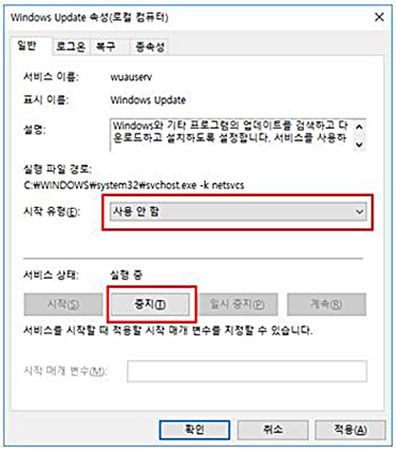
제어판에서 윈도우 업데이트를 바로 클릭해서 설정을 바꿀 수도 있다. 윈도우 업데이트 설정을 변경하는 창이 뜨면 업데이트 자동 설치를 권장하지만 업데이트를 다운로드만 하고 설치 여부는 직접 선택으로 변경하거나 업데이트를 확인하지만 다운로드/설치 여부는 선택하는 걸로 변경해주면 된다. 이렇게 하면 편한 시간에 한꺼번에 몰아서 윈도우 업데이트를 수동으로 설치할 수 있다.
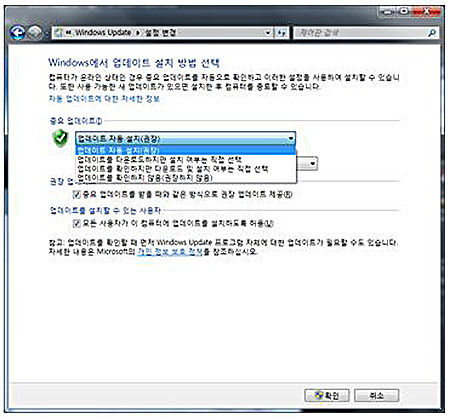
윈도우 7의 보안 업데이트 중에 오류가 발생했다면?
윈도우 10이 나온 지 3년 지났지만 여전히 윈도우 7을 쓰는 사용자가 많다. 익숙하기 때문에, 혹은 다른 소프트웨어와의 호환성 때문에 피치 못하게 윈도우 7을 포기할 수 없는 경우도 있다. 하지만 윈도우 XP에 이어 윈도우 7에 대한 업데이트 서비스는 앞으로 1년 반 뒤면 중지될 예정이다.
그런데 최근 윈도우 7의 경우 윈도우 업데이트가 잘 진행되지 않거나 진행 중 오류가 발생하는 경우가 있다. 대부분의 경우 윈도우 7 업데이트가 검색 혹은 확인 중 상태에서 넘어가질 않아 업데이트가 불가능한 것으로 알려져 있다.
이럴 땐 키보드의 윈도우 로고 키와 R 키를 동시에 눌러 실행창을 연 뒤 services.msc를 입력하고 확인을 눌러 나오는 서비스 창에서 Background Intelligent Transfer Service, Cryptographic Service, Windows Updates 항목의 상태를 중지 버튼을 누른 뒤 확인을 누른다.
그런 다음 C:windowsSoftwareDistribution 폴더를 지우고, C:windowssystem32Catroot2 폴더도 지운다. 그리고 마이크로소프트 누리집에 올라와 있는 윈도우 7 업데이트 무한 로딩 패치를 설치한다. 64비트와 32비트 두 가지 중에서 선택하면 된다. 설치 뒤 다시 서비스 창으로 이동한 뒤 중지 시켰던 세 항목의 시작 버튼을 눌러 서비스를 시작하고 재부팅을 하면 된다.
불편해도 안전한 컴츄터 이용을 위해 윈도우 업데이트는 필수!
윈도우 업데이트는 윈도우 운영체제의 기능 또는 성능 향상뿐만 아니라 버그 등에 의한 취약점을 해결하기 위한 목적이다. 번거롭다는 이유로 윈도우 업데이트를 하지 않거나 계속 미룬다면 랜섬웨어를 비롯해 취약점을 이용한 다양한 악성코드에 감염될 가능성이 높아진다는 뜻이다. 때로 ‘하필 지금!’이라는 짜증을 불러오더라도 최소한 정기 업데이트만인라도 챙기자.
악성코드로 컴퓨터가 마비되고 중요한 자료를 잃고 좌절하기 보다는 약간의 불편함과 짜증을 감수하는 쪽을 택했다면 ‘업데이트 자동 설치’를 설정해두면 된다. 윈도우 7과 기본적으로 ‘자동 설치’로 설정되어 있는 윈도우 10의 업데이트 설정을 확인하는 자세한 방법은 아래 링크에서 확인할 수 있다.
AhnLab 콘텐츠기획팀 제공